Mentett információk eltávolítása a Firefox automatikus kitöltéséből

Mentett információk eltávolítása a Firefox automatikus kitöltéséből gyors és egyszerű lépések követésével Windows és Android eszközökön.
A jelszókezelők által kínált egyik legjobb szolgáltatás az automatikus kitöltés. A bejelentkezési adatok automatikus megadása egyszerű, de a funkció működése igazán nagyszerű felhasználói élményt jelent. Annak biztosítása érdekében, hogy a megadott hitelesítő adatok a megfelelő webhelyre vonatkozzanak, az automatikus kitöltés csak az URL-lel rendelkező konfigurált bejegyzéseknél működik. Az automatikus kitöltési lehetőséghez az is szükséges, hogy olyan webhelyet használjon, amely megegyezik a bejegyzésben szereplő URL-címmel.
Ha nem állított be URL-eket néhány vagy az összes bejegyzéshez, úgy érezheti, hogy nem tudja használni az automatikus kitöltést. Valójában nem lesz lehetősége arra, hogy a böngésző automatikusan adja meg a hitelesítő adatokat az oldal betöltésekor. Ennek ellenére nem kell kézzel kimásolnia és beillesztenie a felhasználónevet és a jelszót; továbbra is manuálisan kiválaszthat egy bejegyzést az automatikus kitöltéshez.
A Bitwarden automatikus kitöltési funkciójának használatához be kell jelentkeznie a Bitwarden böngészőbővítményébe . Ha még nem telepítette, töltse le a bővítményt a választott böngészőhöz.
A bővítmény telepítése és bejelentkezés után kattintson a Bitwarden bővítmény ikonjára a bővítménypanel megnyitásához. Ezután keresse meg az automatikusan kitölteni kívánt bejegyzést a „Saját tároló” lapon vagy a keresősávon keresztül, és nyissa meg rákattintással.
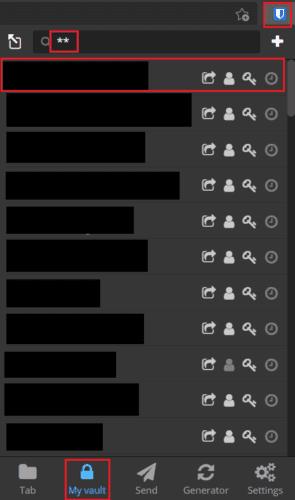
Nyissa meg az automatikusan kitölteni kívánt bejegyzést.
Görgessen a beviteli oldal aljára, majd kattintson az „Automatikus kitöltés” gombra. A bővítmény ezután automatikusan kitölti az adatokat a bejelentkezési űrlapon azon az oldalon, amelyen éppen tartózkodik.
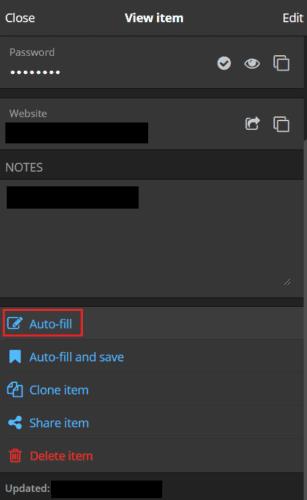
Görgessen a bejegyzés aljára, és kattintson az „Automatikus kitöltés” gombra.
Az automatikus kitöltés a jelszókezelő egyik leghasznosabb funkciója. Kiváló felhasználói élményt biztosít, megkímélve a hitelesítő adatok kézi másolásának és beillesztésének, vagy akár beírásának erőfeszítéseit. Az útmutató lépéseit követve automatikusan kitöltheti az adatokat a nem URL-címekkel konfigurált bejegyzésekből. Nem tölthetők ki automatikusan.
Mentett információk eltávolítása a Firefox automatikus kitöltéséből gyors és egyszerű lépések követésével Windows és Android eszközökön.
A jelszavak böngészőben való mentése nem a legbiztonságosabb dolog. Néhányan azonban mégis megtehetik, mivel az általuk mentett jelszavak levélszemét-fiókokhoz valók, vagy ki kell találnia azt a jelszót, amelyet ezen az egyetlen látványon használ? Megmutatjuk, hogy meg kell tekintenie a böngészője által elmentett jelszavakat.
Ha úgy találja, hogy a webhelyikonok feleslegesek a Bitwardenben, a következőképpen kapcsolhatja ki őket.
Változásra szorul a profilikonod? Nézze meg, hogyan segíthetnek a gravatarok, és hogyan lehet ezt engedélyezni.
Maradjon rendszerezett a Bitwarden felesleges mappáinak törlésével. Itt van, hogyan.
Tartsa biztonságban jelszavait azáltal, hogy tudja, hogyan zárhatja le a Bitwarden bővítményt. Itt van, hogyan.
Ha további információra van szüksége egy bejegyzéssel kapcsolatban, itt tekintheti meg a Bitarden összes információját.
Fedezze fel, milyen egyszerű megváltoztatni Bitward-fiókja e-mail címét. Itt vannak a követendő lépések.
Ha a Bitwarden nem kéri új jelszavak mentését, győződjön meg arról, hogy az alkalmazás értesítést küld, amikor észleli, hogy megváltoztatta a jelszavát.
Ha a böngészője nem tud kapcsolatot létesíteni az 1Password asztali alkalmazással, frissítse számítógépét, lépjen ki az 1Password alkalmazásból, és indítsa újra a gépet.
Ha az 1Password nem tudja ellenőrizni a Chrome-kód aláírását, törölje a böngésző gyorsítótárát, és tiltsa le az összes böngészőbővítményt az 1Password kivételével.
Tartsa biztonságban Windows 10 rendszerű számítógépét a jelszó rendszeres megváltoztatásával. Itt van, hogyan változtathatja meg.
Nem szeretné menteni egy adott webhely bejelentkezési adatait? Így zárhat ki egy domaint Bitwarden használatakor.
Ha alig várja, hogy a Bitwarden szinkronizálja jelszavait, itt megteheti, hogyan teheti meg manuálisan.
Előfordulhat, hogy a Bitwarden nem működik minden alkalmazásban. A következőképpen másolhatja ki jelszavát és felhasználónevét a nem kompatibilis alkalmazásokhoz.
Meg kell nyitnia egy bejegyzéshez társított URL-t a Bitwardenben? Akkor ez az útmutató neked szól.
Az URL-ek egyeztetésének módja a Botwardenben. Ez az útmutató segíthet ebben.
Ha az 1Password nem tudja elérni a szervert, módosítsa a böngésző beállításait, hogy engedélyezze az összes cookie-t, és frissítse a böngésző verzióját.
Tekintse meg, hogyan adhat hozzá egyéni egyenértékű domaineket a Bitwardenhez, hogy megkönnyítse a bejelentkezést.
Nem tudja, hogyan kell feloldani a Bitwarden bővítményt? A következőképpen teheti meg tűvel vagy biometrikus adatokkal.
A WhatsApp web nem működik? Ne aggódj. Íme néhány hasznos tipp, amivel újra működésbe hozhatod a WhatsApp-ot.
A Google Meet kiváló alternatíva más videokonferencia alkalmazásokhoz, mint például a Zoom. Bár nem rendelkezik ugyanazokkal a funkciókkal, mégis használhat más nagyszerű lehetőségeket, például korlátlan értekezleteket és videó- és audio-előnézeti képernyőt. Tanulja meg, hogyan indíthat Google Meet ülést közvetlenül a Gmail oldaláról, a következő lépésekkel.
Ez a gyakorlati útmutató megmutatja, hogyan találhatja meg a DirectX verzióját, amely a Microsoft Windows 11 számítógépén fut.
A Spotify különféle gyakori hibákra utal, például zene vagy podcast lejátszásának hiányára. Ez az útmutató megmutatja, hogyan lehet ezeket orvosolni.
Ha a sötét módot konfigurálod Androidon, egy olyan téma jön létre, amely kíméli a szemed. Ha sötét környezetben kell nézned a telefonodat, valószínűleg el kell fordítanod a szemedet, mert a világos mód bántja a szemedet. Használj sötét módot az Opera böngészőben Androidra, és nézd meg, hogyan tudod konfigurálni a sötét módot.
Rendelkezik internetkapcsolattal a telefonján, de a Google alkalmazás offline problémával küzd? Olvassa el ezt az útmutatót, hogy megtalálja a bevált javításokat!
Az Edge megkönnyíti a biztonságos böngészést. Íme, hogyan változtathatja meg a biztonsági beállításokat a Microsoft Edge-ben.
Számos nagyszerű alkalmazás található a Google Playen, amelyekért érdemes lehet előfizetni. Idővel azonban a lista bővül, így kezelni kell a Google Play előfizetéseinket.
A videofolytonossági problémák megoldásához a Windows 11-en frissítse a grafikus illesztőprogramot a legújabb verzióra, és tiltsa le a hardveres gyorsítást.
Ha meg szeretné állítani a csoportbejegyzések megjelenését a Facebookon, menjen a csoport oldalára, és kattintson a További opciók-ra. Ezután válassza az Csoport leiratkozása lehetőséget.




























